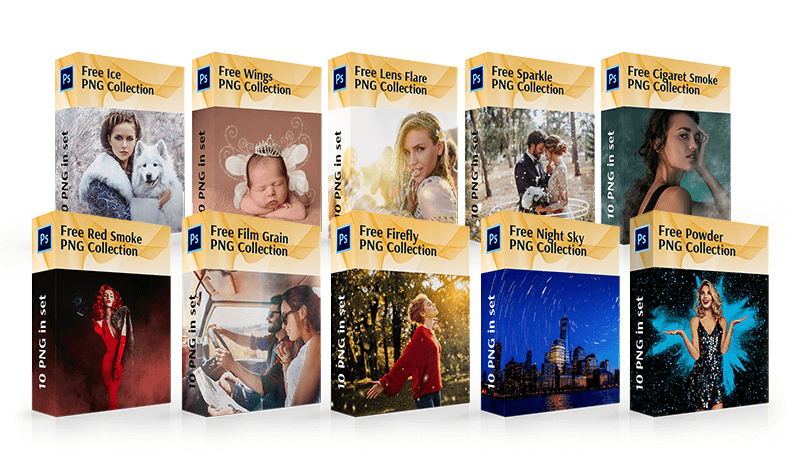FixThePhotoによる無料のPNGオーバーレイ
写真やデザインを改善したい場合は、オーバーレイPNGが必須です。基本的に、オーバーレイPNGは画像に適用されるテクスチャです。 Adobe Photoshop、GIMP、Paint Shop Pro、およびレイヤーの操作をサポートする任意のソフトウェアで、画像にオーバーレイを追加できます。これは、無料で提供されるPNGオーバーレイの豊富な品揃えです。サイズは800 * 533ピクセルで、JPEGおよびRAW画像形式に適用できます。ポートレート、新生児、家族のショットに創造性や興味深いフレームが欠けていると感じた場合、または風景のショットを強化するために素晴らしい天気の効果が必要な場合は、この透明なオーバーレイPNGコレクションが間違いなく役立ちます。
Photoshop用の無料のPNGオーバーレイには次のものが含まれます。
説明の透明オーバーレイPNG
カテゴリに分類された100を超える無料のPNGオーバーレイを提供しています。
- 無料のFireSparksPNG。このセットのオーバーレイPNGを使用すると、文字通り写真に火をつけることができます。明るい火の火花は、ショットをより大胆に、より注目を集めるようにします。
- 無料のSnowPNG。ポートレートや街並みで雪を捉えるのに問題がある場合は、オーバーレイPNGファイルを使用して、雪が強すぎずに見えるようにします。
- 無料のフィルムグレインPNG。旅行、都会、ライフスタイルのショットは、このオーバーレイPNGセット、つまり柔らかく暖かい色合いの恩恵を受けます。
- 無料のSeagullPNG。ビーチで撮った肖像画は、背景にカモメがいなければ完成できません。無料のオーバーレイPNGファイルを使用すると、数回クリックするだけでこれらの美しい鳥を画像に追加できます。
- 無料のSmokePNG。 Smoke PNG透明オーバーレイを適用して、写真に不思議なムードを与えます。特に、これらが屋外とスタジオの両方で撮影されたポートレートである場合はそうです。
オーバーレイPNGを追加する方法
次の手順に従ってAdobePhotoshopにオーバーレイPNGファイルを追加します。
ステップ1。 オーバーレイPNGをソフトウェアにロードします(ファイル>配置>を開きます。 pngファイル)。
ステップ2。 画像に合うようにオーバーレイを調整します。満足するまで、位置、サイズ、不透明度を試してみてください。ブレンドモードを変更することもできます。さまざまなコレクションの複数のオーバーレイを1つの画像に自由に試して組み合わせてください。
ステップ3。 写真オーバーレイPNGをリアルに見せるために、レイヤーマスクを追加します。必要に応じて、余分なオーバーレイ部分、または主要な主題に干渉する部分を消去します。
Loading reviews ...